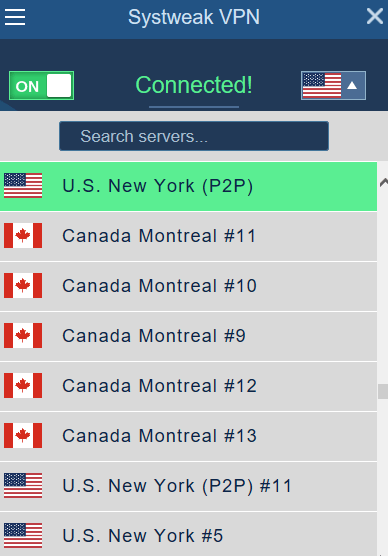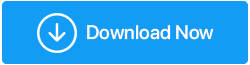Netflix (ou toute autre plateforme de streaming) ne fonctionnera pas avec le VPN, que faire ?
Publié: 2020-11-20L'une des raisons pour lesquelles vous investiriez dans un VPN payant (ou même gratuit) est que vous souhaitez regarder vos émissions et films préférés sur plusieurs plateformes de streaming vidéo populaires comme Netflix , Amazon Prime, HBO, Hulu, YouTube TV et tant d'autres. autres. Mais que feriez-vous si, malgré l'utilisation d'un VPN , Netflix ne fonctionnerait pas avec le VPN .
Non seulement vous n'êtes pas en mesure de diffuser d'autres contenus géo-restreints à partir de l'une des plateformes de streaming ? Ne pensez-vous pas que votre investissement est tombé à l'eau ? Bien! Il y a des chances que quelques petits ajustements puissent vous aider à accéder à votre film préféré sur Netflix ou sur toute autre plateforme.
Quels sont ces réglages ? Continuer à lire !
Nous espérons que les méthodes mentionnées ci-dessous fonctionneront pour vous et que vous pourrez accéder à du contenu géo-restreint sur Netflix ou toute autre plateforme de streaming. Mais si les méthodes mentionnées ci-dessous refusent de fonctionner et que Netflix ne fonctionne pas avec votre VPN , c'est peut-être le bon moment pour passer à un meilleur VPN. Voici une liste de certains des meilleurs VPN parmi lesquels choisir . Systweak VPN, par exemple, est l'un des meilleurs VPN que vous pouvez acheter pour votre PC ou ordinateur portable Windows 10.
| Systweak VPN – Fonctionnalités en un coup d'œil |
|---|
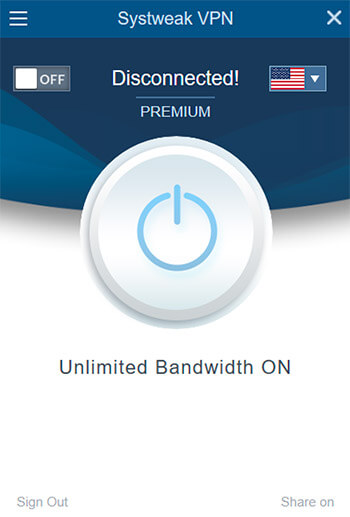
Prix : 9,95$/mois ou 71,40$ annuellement Versions Windows compatibles : 10/8.1/8/7 Télécharger le VPN Systweak Veulent en savoir plus? Voici un examen complet de Systweak VPN |
Si mon VPN ne fonctionne pas avec Netflix ou toute autre plateforme de streaming, comment changer de VPN peut vous aider ?
L'adresse IP d'un utilisateur en dit long sur son activité en ligne. Lorsque vous utilisez un VPN, il masque votre adresse IP d'origine et affiche le site Web, l'adresse IP du serveur. À cet égard, pour bloquer les VPN, les services de streaming comme Netflix et bien d'autres conservent un enregistrement des données IP d'un utilisateur qu'ils comparent ensuite avec les serveurs VPN. Ils bloquent l'accès d'un utilisateur dès qu'ils trouvent une correspondance. Lorsque vous passez à un VPN comme Systweak VPN, il change fréquemment et systématiquement l'adresse IP, auquel cas il est presque impossible de trouver des correspondances. En conséquence, un utilisateur ne doit jamais rencontrer de problèmes pour accéder à Netflix ou à tout autre service de streaming d'ailleurs.
Cela étant dit, examinons d'autres mesures que vous pouvez prendre si Netflix ou toute autre plateforme de streaming refuse de travailler avec votre VPN.
1. Éteignez le VPN puis rallumez-le (et quelques autres vérifications préliminaires)
Pour faire face à un VPN qui ne fonctionne pas avec Netflix , déconnectez-vous d'abord du VPN, attendez un moment, puis reconnectez-vous au VPN. Au lieu de continuer avec des mesures avancées, cette simple mesure pourrait bien faire l'affaire. Vérifiez également la stabilité de votre connexion internet car il va sans dire que votre VPN dépend de votre internet.
Vous pouvez également vérifier si vous pouvez contourner d'autres contenus géo-restreints à l'aide de votre VPN et si ce ne sont que les plateformes de streaming auxquelles vous ne pouvez pas accéder, vous pouvez passer à d'autres étapes.

Lisez aussi : Est-ce cool de laisser le VPN activé ?
2. Changer de serveur VPN et contacter le support client
Si Netflix ne fonctionne toujours pas avec le VPN , parfois, le passage à un serveur situé dans un autre pays peut vous aider à accéder au contenu Netflix géo-restreint . En fait, il existe des VPN qui marquent exclusivement leurs serveurs comme "Netflix" ou "Streaming". Si tel est le cas, essayez d'abord ces serveurs. Toutefois, si vous ne parvenez toujours pas à accéder au contenu Netflix ou au contenu d'un service de streaming , contactez l'équipe d'assistance client du fournisseur de services VPN.
3. Configurez manuellement vos paramètres DNS
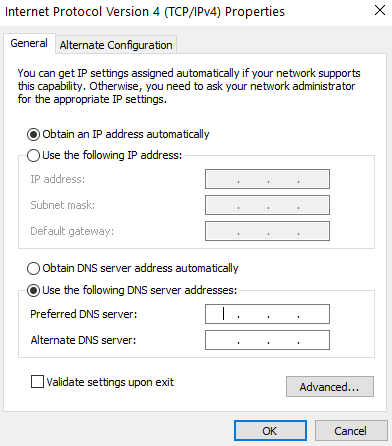
Disons que vous avez installé Hulu mais que cela ne fonctionne pas dès que le VPN est activé . Étant donné que votre ordinateur peut ne pas être en mesure de se connecter automatiquement aux serveurs DNS de votre VPN, vous pouvez essayer de configurer manuellement vos paramètres DNS. Voici les étapes pour le même -
1. Appuyez sur les touches Windows + R pour ouvrir la boîte de dialogue d'exécution
2. Tapez ncpa.cpl et appuyez sur Entrée
3. Dans les connexions réseau , recherchez votre connexion LAN ou WAN habituelle
4. Faites un clic droit dessus puis cliquez sur Propriétés
5. Double-cliquez sur Internet Protocol Version 4 (TCP/IPv4)
6. Cliquez sur le bouton radio Utiliser les adresses de serveur DNS suivantes
7. Saisissez les adresses de serveur DNS Google suivantes :
Serveur DNS préféré : 8.8.8.8
Serveur DNS alternatif : 8.8.4.4
4. Vider l'ancien DNS
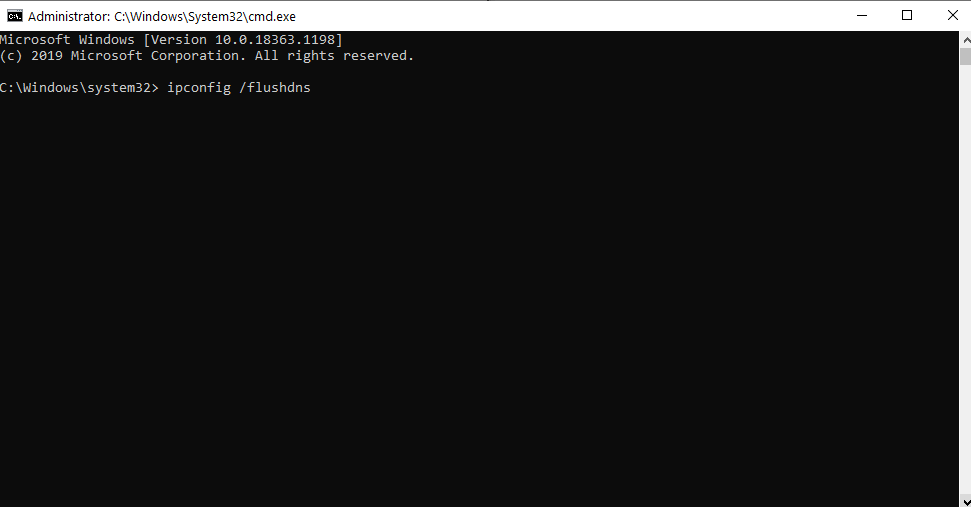
Cette étape s'ajoute à l'étape ci-dessus, après avoir configuré manuellement les serveurs DNS de votre VPN. Voici les étapes pour vider les anciennes entrées DNS -
1. Dans la barre de recherche Windows, tapez cmd
2. Dans le volet de droite, sélectionnez Exécuter en tant qu'administrateur
3. Lorsque la fenêtre d' invite de commande s'ouvre, tapez ipconfig /flushdns et appuyez sur Entrée
Le vidage des anciennes entrées DNS peut également être utile si les entrées DNS enregistrées par votre FAI sont délibérément fausses. Ils le font comme un moyen de bloquer Hulu, Netflix et d'autres plateformes de streaming. En vidant le DNS, votre ordinateur peut accéder automatiquement au DNS de votre VPN pour des entrées correctes/appropriées. Cela pourrait être la raison pour laquelle votre VPN ne fonctionne pas avec Netflix ou toute autre plateforme de streaming .
5. Effacer le cache et les cookies
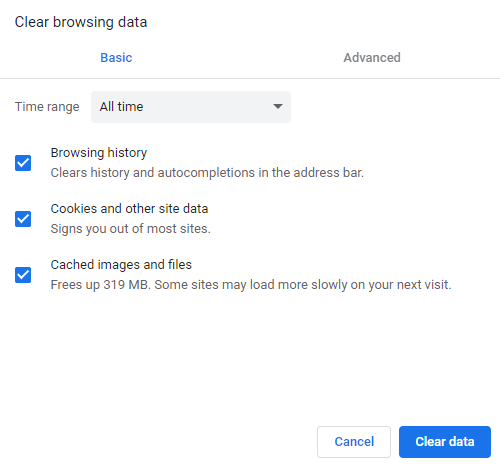
Effacer le cache du navigateur et les cookies peut également être un moyen de se débarrasser des erreurs telles que le message d'erreur du proxy Netflix . Si vous utilisez Chrome, voici comment vous pouvez vous débarrasser du cache du navigateur et des cookies.
1. Cliquez sur les trois points verticaux en haut à droite de l'écran
2. Cliquez sur Paramètres
3. Faites défiler vers le bas et sous Confidentialité et sécurité, cliquez sur Effacer les données de navigation
4. Cliquez sur Effacer les données
5. Maintenant, redémarrez Chrome une fois de plus
Conclusion
Nous espérons sincèrement qu'en appliquant les méthodes mentionnées ci-dessus, votre VPN fonctionnera avec votre compte Netflix, cependant, si ce n'est pas le cas, il est peut-être temps de passer à une meilleure option comme Systweak VPN. Si vous avez aimé le blog, donnez-lui un coup de pouce.